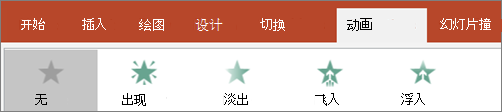- 工作总结ppt模板免费下载 素材:三张中国梦PPT艺术字
- PPT背景图:卡通白板写字板PowerPoint背景图片
- ppt图表坐标轴数值调整:5条并列的飞机航线PPT模板素材
- ppt图表双坐标轴:19张简洁彩色渐变风格PPT图表集合
下面的是PPT教程网给你带来的相关内容:
ppt动画设置步骤:幻灯片的动画设置.ppt 11页
动画设置 为幻灯片上的文本、图形、图示、图表和其他对象添加动画效果ppt动画设置步骤,这样可以突出重点、控制信息流,并增加演示文稿的趣味性。 所增添的一些动画功能,如路径动画、触发器等,不仅丰富了幻灯片放映的效果,还使得更接近于一个功能强大的多媒体创作工具,可以用它制作出效果出色的多媒体作品。 2、应用自定义动画 使用“自定义动画”任务窗格,可以对对象的动画进行自定义的设置。自定义动画可应用于幻灯片、占位符或段落(包括单个的项目符号或列表项目)中的项目。例如,可以将飞入动画应用于幻灯片中所有的项目,也将飞入动画应用于项目符号列表中的单个段落。同样还可以对单个项目应用多个的动画;这样就使项目符号项目在飞入后又可飞出。 2、应用自定义动画 应用自定义动画的步骤如下: 1)在普通视图中,显示包含要动画显示文本或对象的幻灯片。 2)选择要动画显示的对象。 3)在“幻灯片放映”菜单上,单击“自定义动画”。 4)在“自定义动画”任务窗格上,单击“添加效果”按钮,并执行下列一项或多项操作: a)若要使文本或对象以某种效果进入幻灯片放映演示文稿,请指向“进入”,再单击一种效果。

b)若要为幻灯片上的文本或对象添加某种效果,请指向“强调”,再单击一种效果。 c)若要为文本或对象添加某种效果以使其在某一时刻离开幻灯片,请指向“退出”,再单击一种效果。 3、添加路径动画 可以为文本或对象添加路径动画,这将使的动画功能更加灵活。 1)在普通视图中,显示包含要创建动作路径的文本或对象的幻灯片。 2)选择要动画显示的文本项目或对象。 3)对于文本项目,可以选择占位符或段落(包括项目符号)。 4)如果“自定义动画”任务窗格未显示,请在“幻灯片放映”菜单上单击“自定义动画”。 5)在“自定义动画”任务窗格中,单击“添加效果”,指向“动作路径”,然后执行下列操作之一: 应用预设动作路径 创建自定义动作路径 4、按字母、字或段落动画显示文本 在文本动画中可按字母、字或段落应用效果,例如,使标题每次飞入一个字,而不是一次飞入整个标题,设置过程如下: 1)在“自定义动画”任务窗格的自定义动画列表中,单击所需的动画文本项目。 2)单击箭头ppt动画设置步骤:幻灯片的动画设置.ppt 11页,再单击“效果选项”,然后执行下列一项或多项操作: 若要按字母显示动画,请在“效果”选项卡的“动画文本”列表中,单击“按字母”。
若要按字显示动画,请在“效果”选项卡的“动画文本”列表中,单击“按字/词”。 若要按段落级别或项目符号显示动画,请在“正文文本动画”选项卡的“组合文本”列表中,单击一个选项。 注意:若要在字母、字或段落动画之间产生延迟,请在“计时”选项卡的“延迟”框中输入一个数字。 幻灯片切换效果 点击幻灯片放映,幻灯片切换。右侧显示幻灯片切换的选项窗口。我们可以批量修改切换动画,切换速度,甚至声音。 同时,我们可以设置灯片切换的方式,鼠标单击时切换,还是自动切换。 幻灯片循环放映的设置 点击幻灯片放映,设置放映方式。出现如右的窗口。 2003 (幻灯片)教程 ---动画设置 1、应用预设动画方案 如果要简化动画设计,可直接将预设的动画方案应用于所有幻灯片中的项目、选定幻灯片中的项目或幻灯片母版中的某些项目。使用预设动画的步骤如下: 1)如果只希望将动画方案应用于几张幻灯片,请单击“幻灯片”选项卡,再选择所需的幻灯片。 2)在“幻灯片放映”菜单上,单击“动画方案”。 3)在“幻灯片设计”任务窗格的“应用于所选幻灯片”之下,单击列表中的动画方案。 4)如果希望将方案应用于所有幻灯片,请单击“应用于所有幻灯片”。 循环放映选这里 * *
感谢你支持pptjcw.com网,我们将努力持续给你带路更多优秀实用教程!
上一篇:ppt如何让图片滚动播放:JavaScript实现图片幻灯片滚动播放动画效果 下一篇:ppt怎么让照片滚动播放:手机上的照片管理神器——Google照片使用指南
郑重声明:本文版权归原作者所有,转载文章仅为传播更多信息之目的,如作者信息标记有误,请第一时间联系我们修改或删除,多谢。